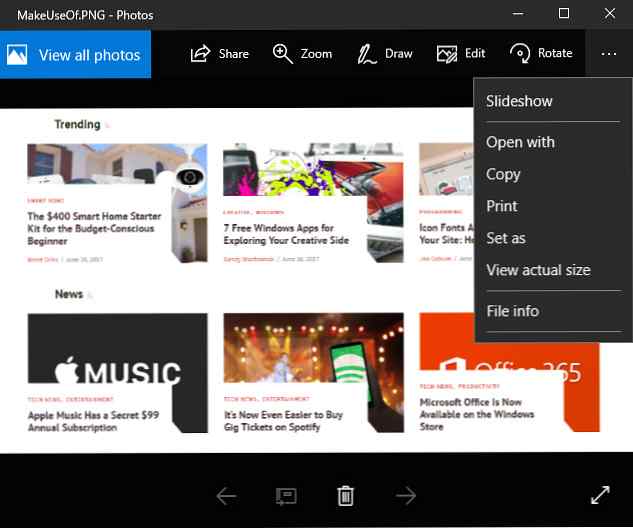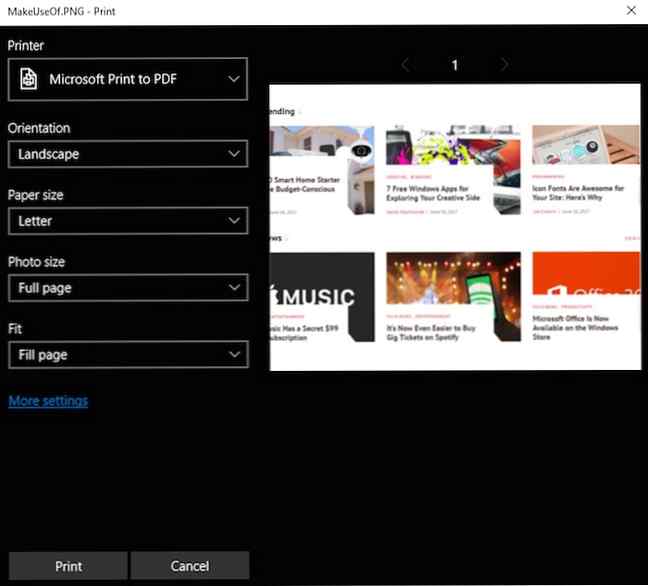Usa questo trucco per convertire qualsiasi immagine in PDF su Windows 10

La conversione di immagini in PDF su macchine Windows 10 non potrebbe essere più semplice, e la parte migliore è che non devi scaricare software aggiuntivo o affidarti a programmi di gestione delle risorse come Adobe Reader. Questo è il motivo per cui non hai bisogno di Adobe Reader. È perché non hai bisogno di Adobe Reader Adobe Reader è gonfio, lento e una responsabilità. In breve, non è necessario. Hai bisogno di un lettore PDF? Ti mostriamo come aprire i file PDF senza Adobe Reader. Leggi di più .
Per convertire un'immagine in PDF su Windows 10, procedi come segue:
- Apri la foto nell'applicazione predefinita di Windows 10 Foto 10 Trucchi nascosti per le app Foto di Windows 10 È necessario conoscere 10 trucchi nascosti per le app di Windows 10 È necessario sapere che l'app Foto predefinita di Windows 10 è in grado di gestire la maggior parte delle attività di fotoritocco con facilità. Ti mostreremo dove trovare e come utilizzare le funzioni meno conosciute di Photo. Leggi di più . (Se hai già cambiato l'app di visualizzazione delle foto predefinita, puoi facilmente aprire la foto facendo clic con il pulsante destro del mouse Aperto con > Fotografie.)
- Una volta che l'immagine si è aperta in Foto, fai clic sul pulsante del menu (tre punti) e fai clic su Stampare.
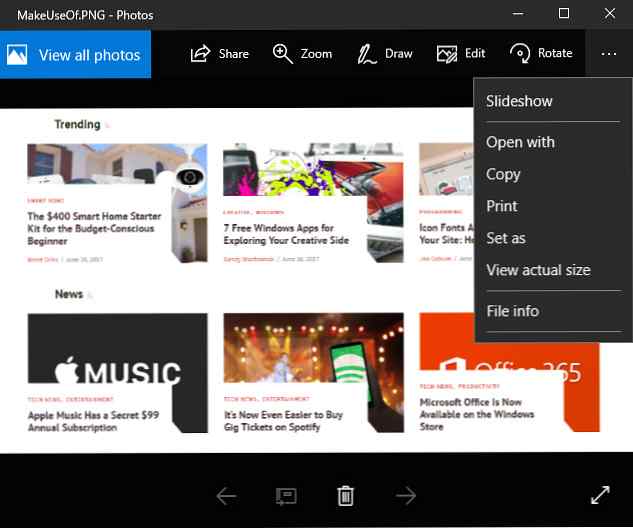
- Ciò aprirà un'altra finestra di dialogo in cui è possibile selezionare la stampante da un menu a discesa. Selezionare Stampa da Microsoft a PDF e fare clic su Stampare pulsante.
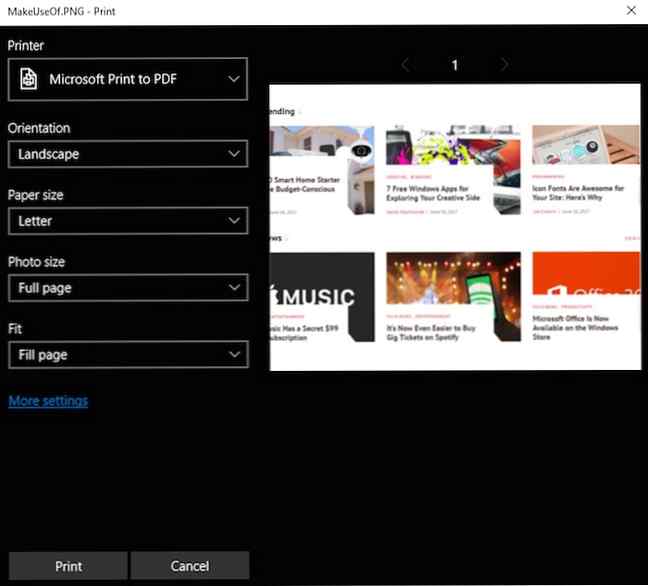
- Apparirà un'altra finestra di dialogo in cui è possibile inserire il nome del file e selezionare il percorso del file e fare clic Salvare.
Questo metodo dovrebbe funzionare con qualsiasi file di immagine che è possibile aprire con l'app Foto: JPG, PNG, TIFF, ecc.
Qual è il tuo metodo preferito per convertire le immagini in PDF? Fateci sapere nei commenti.
Scopri di più su: Conversione di file, Windows 10, Windows Tricks.